Selles artiklis näitan teile, kuidas seda kasutada ethtool käsk Linuxis. Ma kasutan demonstratsiooniks Debiani 9 Stretchi. Kuid iga kaasaegne Linuxi levitamine peaks töötama. Alustame.
Ethtooli saadavuse kontrollimine:
Enamikel juhtudel, ethtool peaks juba olema installitud teie lemmik Linuxi jaotusse. Saate kontrollida, kas ethtool on juba installitud järgmise käsuga:
$ sudo ethtool --versioonNagu sa näed, ethtool 4.8 on installitud minu masinasse Debian 9 Stretch.

Kui näete viga, siis ethtool ei pruugi teie arvutisse installida. Saate installida ethtool väga lihtsalt oma lemmik Linuxi jaotuses. Ma näitan teile, kuidas installida ethtool Ubuntu, Debiani, RHEL 7 ja CentOS 7 kohta selle artikli järgmistes jaotistes.
Ethtooli installimine Ubuntu ja Debiani:
ethtool on saadaval Ubuntu ja Debiani ametlikus paketihoidlas. Nii et seda on tõesti lihtne installida.
Kõigepealt värskendage APT paketi hoidla vahemälu järgmise käsuga:
$ sudo apt värskendusNüüd installige ethtool järgmise käsuga:
$ sudo apt install ethtool -yEthtooli installimine CentOS 7 ja RHEL 7 peale:
ethtool on saadaval CentOS 7 ja RHEL 7 ametlikus pakihoidlas. Saate selle väga lihtsalt installida.
Kõigepealt värskendage YUM-i vahemälu järgmise käsuga:
$ sudo yum makecacheLõpuks installige ethtool järgmise käsuga:
$ sudo yum install ethtool -yVõrguliidese kaardi teabe kuvamine ethtooliga:
Saate kuvada teavet arvutiga ühendatud võrguliidese kaartide (NIC) kohta ethtool utiliit. Selleks vajate oma võrguliidese kaardi (NIC) võrguliidese nime.
Linuxis on igale võrguliidese kaardile (NIC) omistatud unikaalsed nimed nagu eth0, ens32 jne.
Esmalt leidke järgmise käsu abil oma arvuti kõigi saadaolevate võrguliideste määratud nimed:
$ sudo ip linkide saadeNagu näete, on mul arvutiga ühendatud ainult kaks võrgukaarti (NIC). Kui teil on rohkem, peaks see siin ilmuma. Minu võrguliideste määratud nimed on ens33 ja enx00e04c42a3fe vastavalt. Teie peaks olema erinev. Kuid võtke need teadmiseks, kuna teil on seda edaspidi vaja.
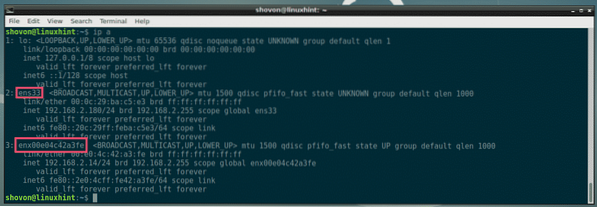
Nüüd võrguliidese kaardi kohta lisateabe kuvamiseks (ütleme nii, et enx00e04c42a3fe) koos ethtool, käivitage järgmine käsk:
$ sudo ethtool enx00e04c42a3feNagu näete, palju teavet võrguliidese kaardi kohta enx00e04c42a3fe on siin loetletud.
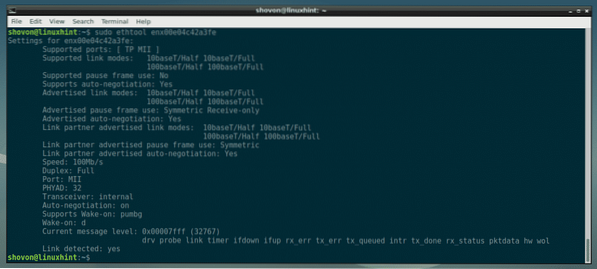
Näiteks kuvatakse siin teie võrguühenduse toetatud linkirežiimid.

Praegu kuvatakse ka praegu kasutatav dupleksrežiim ja kiirus. Nagu näete, on see ühendatud täisdupleksrežiimis kiirusega 100 Mbps.

Siit saate ka teada, kas teie võrgukeskus toetab automaatset läbirääkimist. Kui automaatne läbirääkimine on lubatud, valib teie NIC juhusliku lingi režiimi ühest oma toetatud lingirežiimist olenevalt ruuterist või lülitipordist, millega see on ühendatud.

Kontrollige, millist draiverit teie NIC kasutab:
Samuti saate kontrollida, millist draiverit teie NIC kasutab ethtool käsk.
Näiteks selleks, et kontrollida, kas draiverit kasutab mõni teie NIC (ütleme nii, et enx00e04c42a3fe), jookse ethtool käsk järgmiselt:
$ sudo ethtool -i enx00e04c42a3feNagu näete, minu enx00e04c42a3fe NIC kasutab Realtek r8152 draiveri versiooni 1.08.7. Teie võib olla erinev.
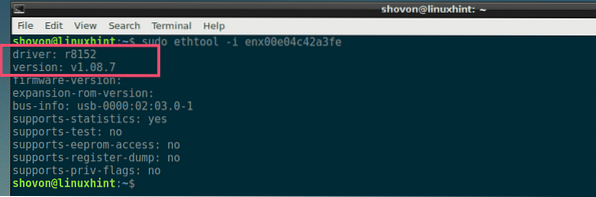
Display-võrgustiku kasutamise statistika ethtooliga:
Siit saate teada, mitu paketti NIC saatis (Tx või edastas) ja sai (Rx või vastu võetud) ethtool. Samuti saate teada, kui palju neid pakette kokku põrkasid, edastusvigu (Tx) ja vastuvõtja vigu (Rx) ja palju muud.
Teie NIC-i kuvamiseks (ütleme nii, et enx00e04c42a3fe) statistika, jookse ethtool järgnevalt:
$ sudo ethtool -S enx00e04c42a3feNagu näete, kuvatakse teie NIC-is palju statistilisi andmeid.
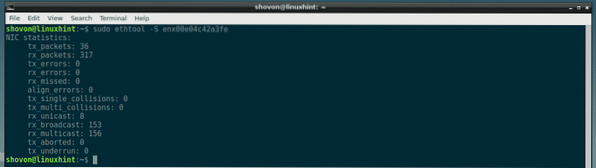
Et teie võrguvõrk vilkuks ethtooli abil:
Teie võrguvõrgu vilkumine võib tunduda kasutu. Kuid kujutage ette juhtumit, kus teie arvutis on palju võrguliideseid. Kuidas saaksite teada, millisele pordile mis võrguliidese nimi on määratud? Noh, lihtsalt pilgutage iga võrguliidest ja saate selle ise teada ethtool. Lihtne!
Võrguliidese vilkumiseks (ütleme nii enx00e04c42a3fe) koos ethtool, jooksma ethtool järgnevalt:
$ sudo ethtool -p enx00e04c42a3feSee funktsioon ei pruugi teie NIC-kaardil saadaval olla. Selle kohta lisateavet leiate oma NIC-kaardi kasutusjuhendist.
Minu NIC-kaardil pole seda funktsiooni, nii et saan ainult vea.

Kiiruse ja režiimide määramine võrguvõrkudes käsitsi:
Mõnikord võivad automaatsed läbirääkimised ebaõnnestuda ja teie võrgukaart võib kasutada valet kiirust ja režiimi. Selle saate hõlpsalt parandada ethtool.
Kõigepealt kontrollige, milliseid kiirusi ja režiime teie NIC toetab (oletame enx00e04c42a3fe) järgmise käsuga:
$ sudo ethtool enx00e04c42a3feOma võrguühenduse toetatud linkimisrežiimid leiate jaotisest Toetatud lingirežiimid jaotises ja teie ruuterid või lülitid reklaamivad lingirežiime Lingipartneri reklaamitud lingirežiimid jaotist, nagu näete alloleva ekraanipildi märgitud jaotises. Minu NIC ja ruuter toetavad režiimi 10baseT ja 100baseT pool- ja täisdupleksrežiimis.
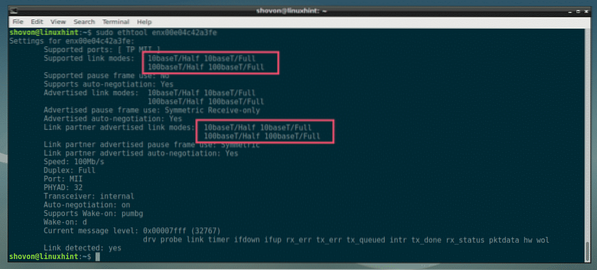
Praegu on minu NIC enx00e04c42a3fe töötab täisdupleksrežiimis kiirusel 100 Mbps.
Selle muutmiseks öelgem täisdupleksrežiimis kiirusega 10 Mbps ethtool järgnevalt:
$ sudo ethtool -s enx00e04c42a3fe kiirus 10 dupleks täisautomaatne väljaNagu näete, muudetakse kiiruseks 10Mbps ja dupleksrežiim on täis. Samuti on automaatsed läbirääkimised välja lülitatud.
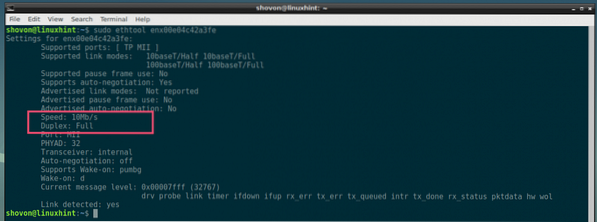
Ethtooli abi saamine:
The ethtool käsul on palju võimalusi. Selles artiklis pole minu arvuti ulatuse ja riistvarapiirangute tõttu võimalik näidata, kuidas kõik valikud toimivad.
Kuid peaksite suutma leida vajaliku lehelt ethtool, millele pääsete juurde järgmise käsuga:
$ mees ethtool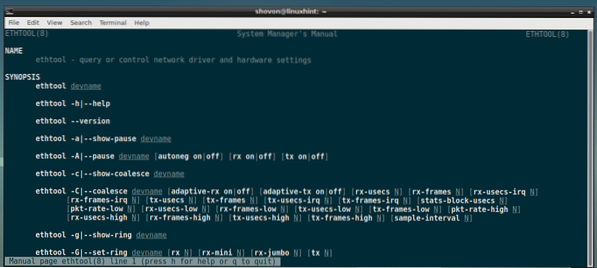
Nii, et kuidas sa kasutad ethtool Linuxis. Täname selle artikli lugemise eest.
 Phenquestions
Phenquestions


